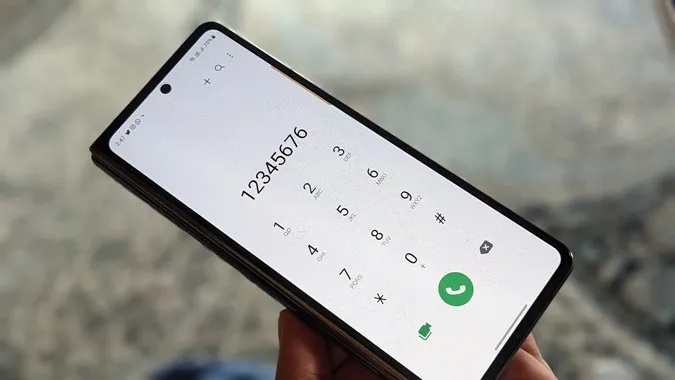“Samsung telefonum neden arama yapmama veya arama almama izin vermiyor?” diye mi merak ediyorsunuz? Bunun pek çok nedeni olabilir. Kötü bir ağ bölgesinde olabilirsiniz, yanlış hücresel ağı veya modu seçmiş olabilirsiniz veya telefonunuzda Samsung One UI’nin eski bir sürümünü kullanıyor olabilirsiniz. Sebep ne olursa olsun, bu yazı size yardımcı olacaktır. Arama yapamayan veya alamayan Samsung Galaxy telefonlarını düzeltmenin çeşitli yollarını kontrol edelim.
1. Telefonunuzu Yeniden Başlatın
Samsung Galaxy telefonunuzdan arama yapamıyor veya alamıyorsanız, yapmanız gereken ilk şey telefonunuzu yeniden başlatmaktır. Bazen, bu basit düzeltme başka herhangi bir ayarı değiştirmeden sorununuzu çözmelidir.
2. Ağı Kontrol Edin
Ardından, şebekenizin olup olmadığını kontrol etmelisiniz. Muhtemelen bölgenizde hücresel şebeke yoktur ve bu yüzden Samsung telefonunuzdan arama yapamıyor veya alamıyorsunuzdur. Durum çubuğunda şebeke simgesini arayın. Çubuk sayısı şebekenin kalitesini yansıtır. Sayı ne kadar yüksekse, o kadar iyi kalite elde edersiniz.
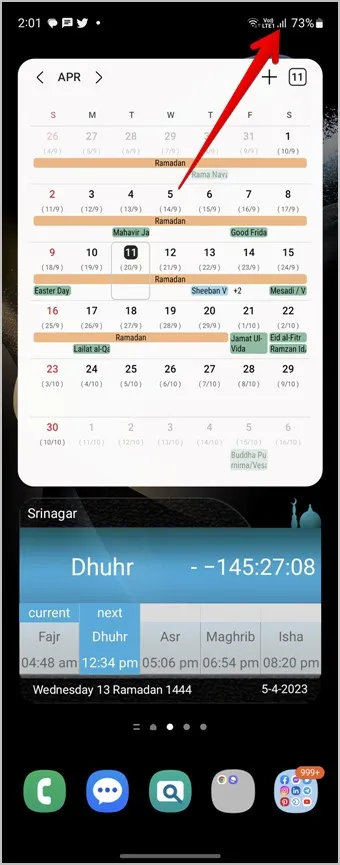
3. Mobil Planı Kontrol Edin
Bazı mobil şebekeler, mobil planınızın geçerlilik süresi dolmuşsa (ön ödemeli) veya aylık faturalarınızı ödememişseniz (faturalı) hem giden hem de gelen aramaları kısıtlar. Bu nedenle, tüm aidatları ödediğinizden ve çalışan bir mobil planınız olduğundan emin olun.
4. Uçak Modunu Kapatın
Samsung telefonunuzda yanlışlıkla Uçak modunu diğer adıyla Uçuş modunu etkinleştirmiş olabilirsiniz ve bu yüzden telefonunuzda arama yapamıyor veya çağrı alamıyorsunuz. Bilmeyenler için Uçak modu, hücresel ağ da dahil olmak üzere telefonunuzdaki ağla ilgili tüm hizmetleri kapatır.
Ayarlar > Bağlantılar bölümüne gidin ve Uçuş modunun yanındaki geçişi kapatın. Kapatamıyorsanız, Samsung Galaxy telefonun uçak modunda takılı kalmasını nasıl düzelteceğinizi öğrenin.
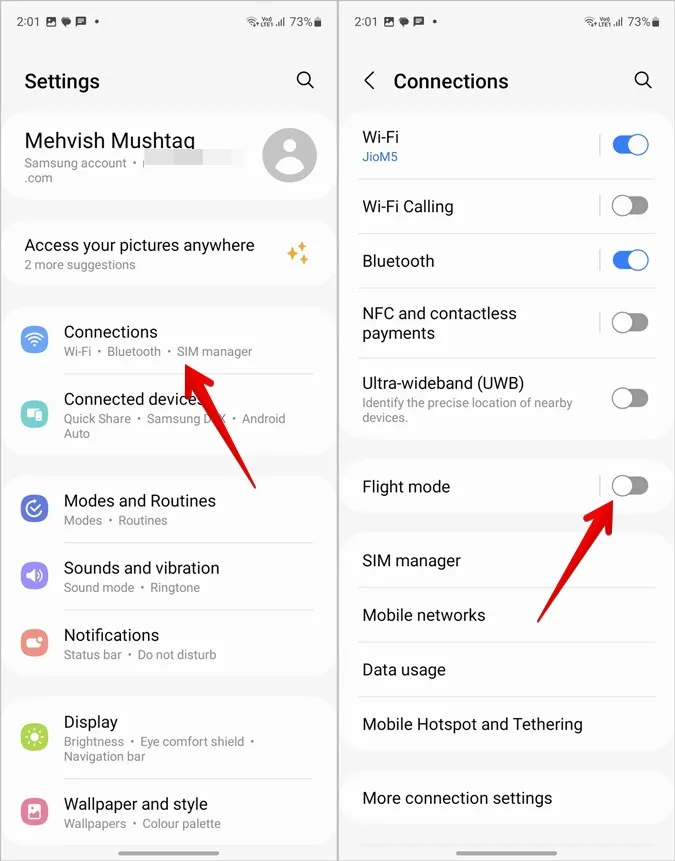
5. Telefon Uygulamasının Önbelleğini ve Verilerini Temizleyin
Arama yapamayan veya alamayan Samsung telefonunu düzeltmede birçok kullanıcıya yardımcı olan bir başka verimli çözüm, Samsung Phone uygulamasının önbelleğini ve verilerini temizlemektir.
Bunu yapmak için aşağıdaki adımları izleyin:
1. Samsung Galaxy telefonunuzda Ayarlar’ı açın.
2. Uygulamalar’a gidin.
3. Aşağı kaydırın ve Telefon’a dokunun.
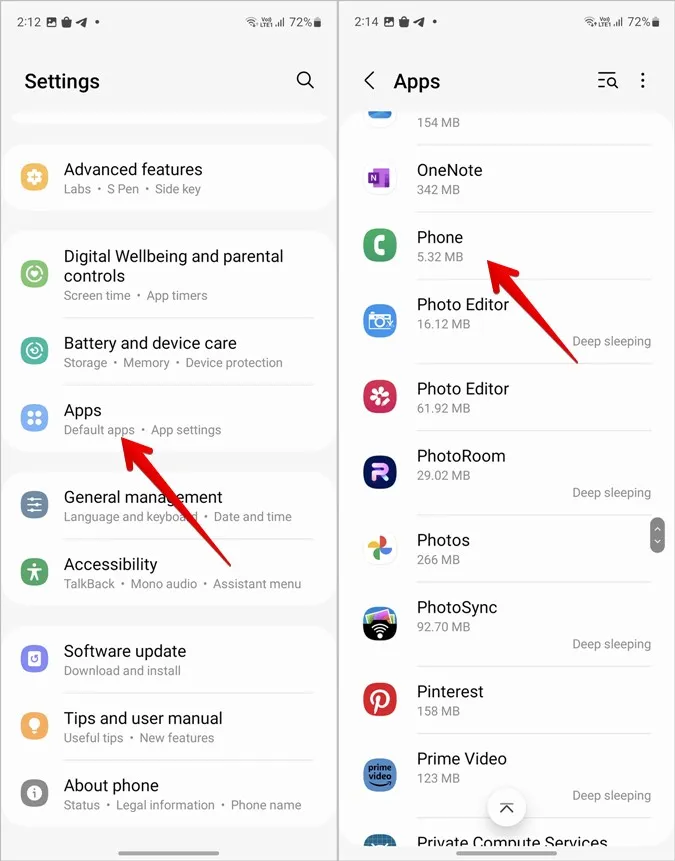
4. Depolama’ya gidin ve Önbelleği temizle ve Verileri temizle düğmelerine basın. Telefonunuzu yeniden başlatın. Telefon uygulamasının önbelleğini veya verilerini temizlemenin telefonunuzdan herhangi bir veri veya dosyayı silmeyeceğini lütfen unutmayın. Yalnızca geçici önbellek dosyalarını kaldıracaktır. Ancak, Telefon uygulamasındaki ayarlarda yaptığınız tüm özelleştirmeler, veriler temizlendikten sonra sıfırlanacaktır.

6. Şebeke Operatörünü seçin
Yalnızca SIM kartınız SIM kartınızı veren şebeke operatörüne ayarlıysa arama yapabilir veya alabilirsiniz. Şebeke operatörü ayarlarında aynı şebekeyi kontrol etmeli ve seçmelisiniz. Genellikle, Samsung telefonunuz bunu otomatik olarak yapar, ancak güvenli tarafta olmak için manuel olarak kontrol etmelisiniz.
1. Telefonunuzda Ayarlar’ı açın.
2. Bağlantılar’a ve ardından Mobil ağlar’a gidin.
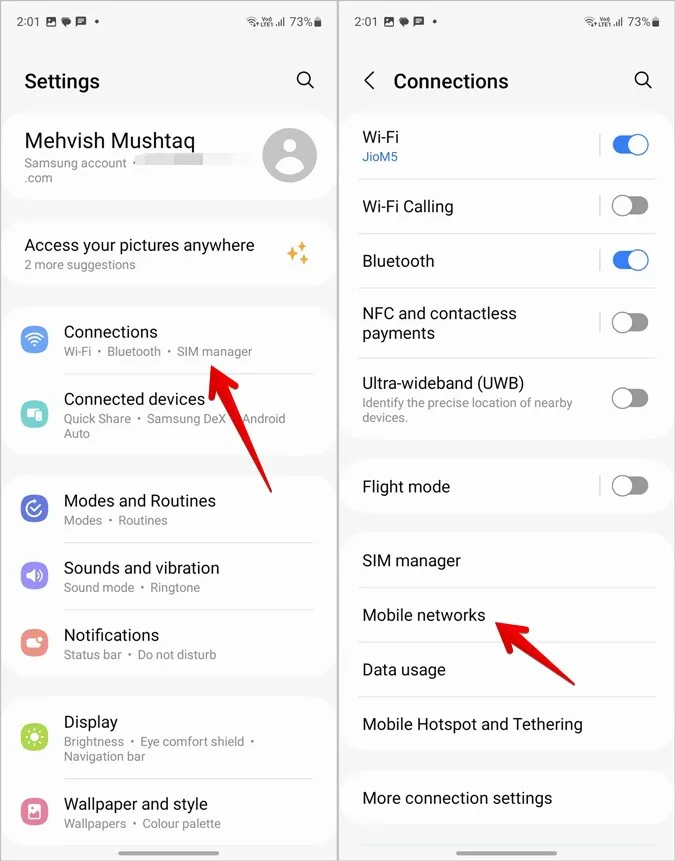
3. Şebeke operatörleri üzerine dokunun. Operatörünüzü seçin. Güvenli ve en iyi seçenek, telefonunuzun ağı otomatik olarak seçmesine izin vermektir. Bunun için, Otomatik olarak seç seçeneğinin yanındaki geçişi etkinleştirin.
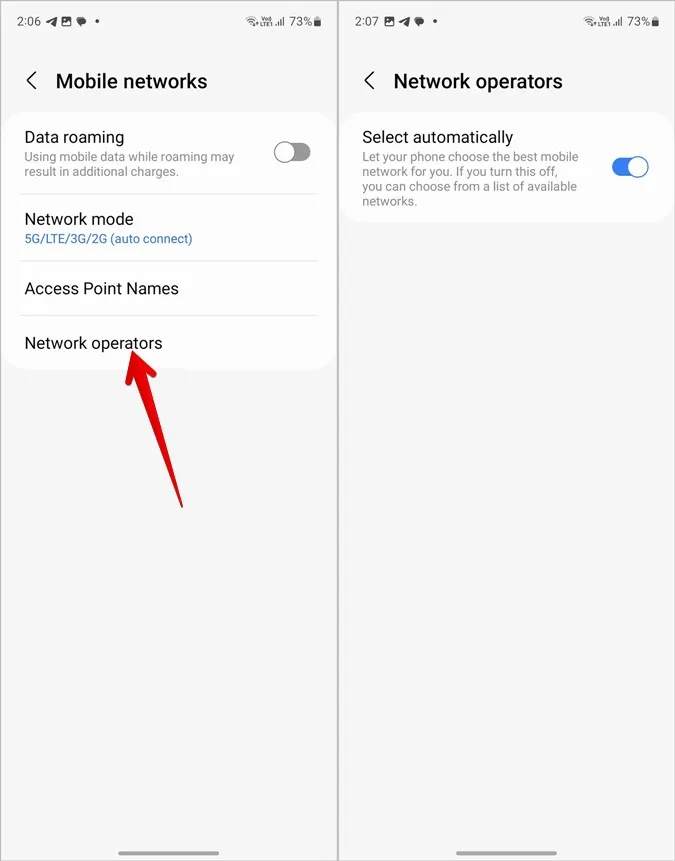
4. Samsung Galaxy telefonunuzu yeniden başlatın.
7. Ağ Modunu Değiştirin
Doğru şebeke operatörüne ek olarak, telefonunuzun uyumlu şebeke modunu (5G, LTE, 4G) da kullanıyor olması gerekir. Örneğin, bazı şebeke operatörleri artık 3G’yi desteklememektedir. Dolayısıyla, Samsung telefonunuz 3G’ye ayarlıysa, arama yapamaz veya alamazsınız.
Samsung Galaxy telefonunuzdaki şebeke modunu değiştirmek için aşağıdaki adımları izleyin:
1. Samsung Galaxy telefonunuzda, Ayarlar > Bağlantılar > Mobil ağlar bölümüne gidin.
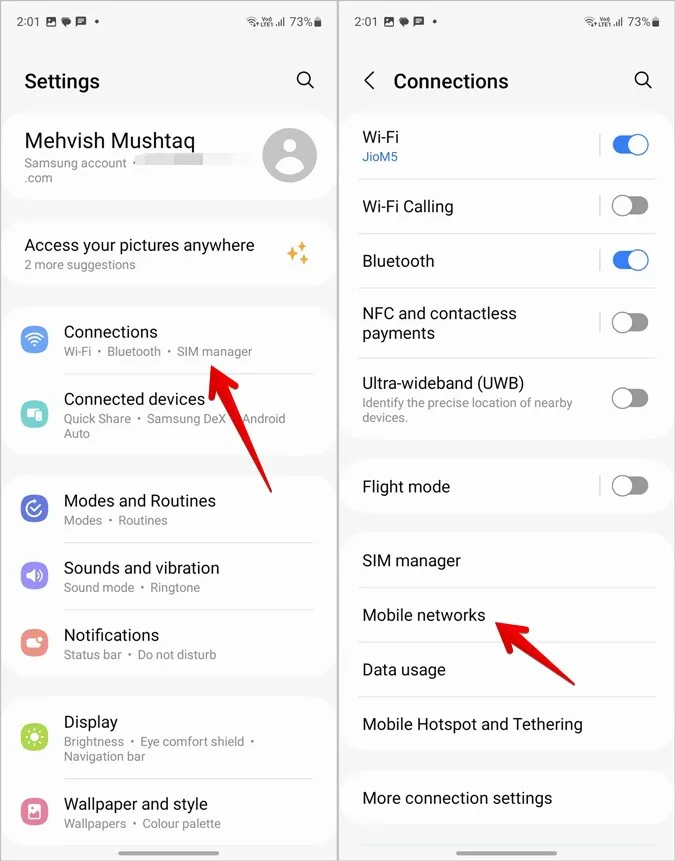
2. Şebeke modu üzerine dokunun. Doğru modu seçin. Güvenli seçenek, otomatik bağlan yazan en son modu seçmektir.
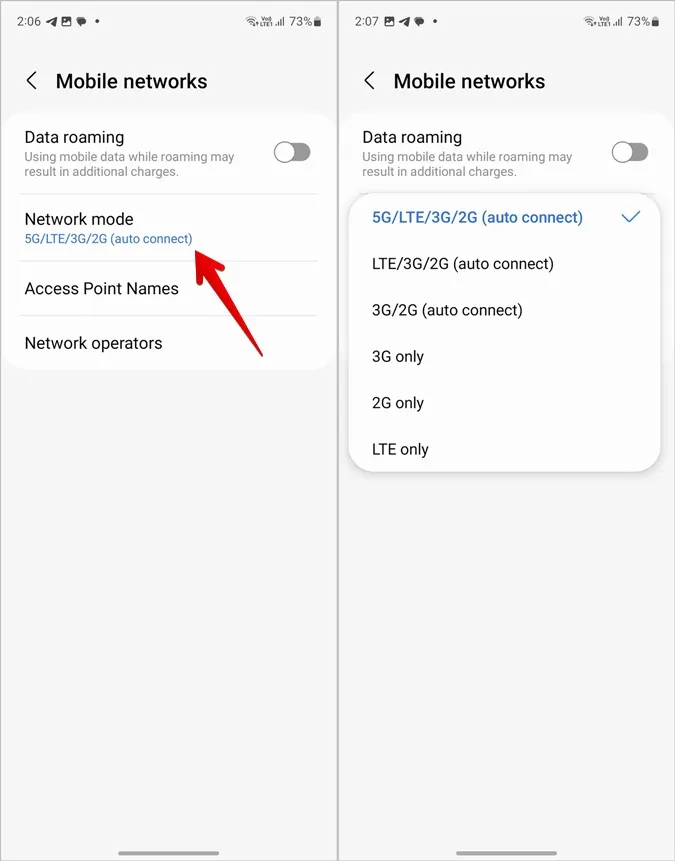
8. Wi-Fi Aramasını kapatın
Zaman zaman bazı yeni özellikler yarardan çok zarar getiriyor. Wi-Fi araması bunlardan biridir, özellikle de normal aramayı etkilediğinde. Samsung telefonunuzda Wi-Fi araması etkinse, Samsung telefonunuzda arama yapamama veya alamama sorununu çözmek için bu özelliği kapatmanız gerekir.
Ayarlar > Bağlantılar bölümüne gidin ve Wi-Fi aramanın yanındaki geçişi kapatın.
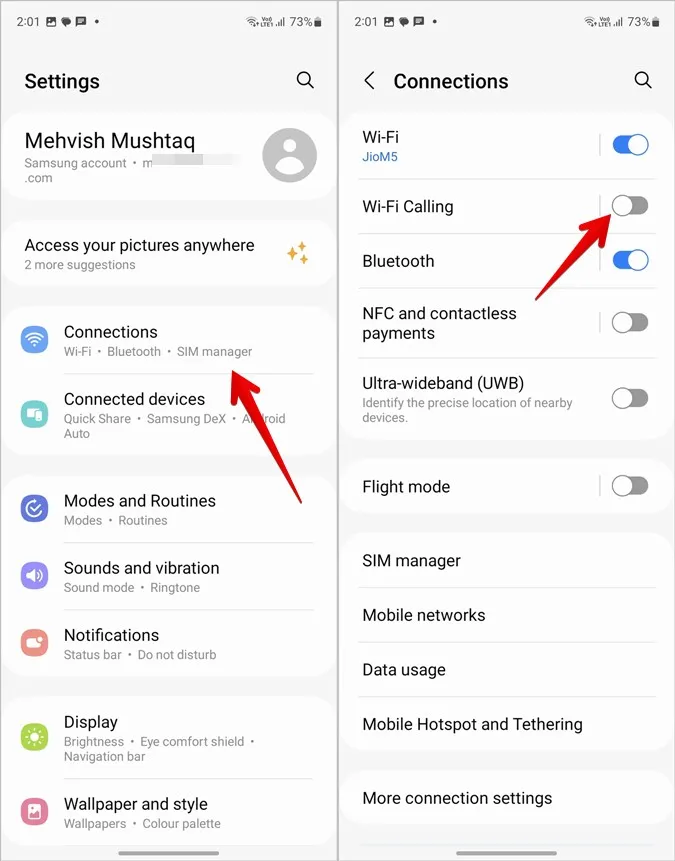
9. Yazılımı Güncelleyin
Çoğu zaman, Samsung Galaxy telefonunuzun arama yapamamasına veya alamamasına neden olan OneUI’nin eski bir sürümüdür. OneUI yazılımını mevcut olduğunda en son sürüme güncellemelisiniz.
Kullanılabilir bir güncelleme olup olmadığını kontrol etmek için Ayarlar > Yazılım güncelleme > İndir ve yükle bölümüne gidin.
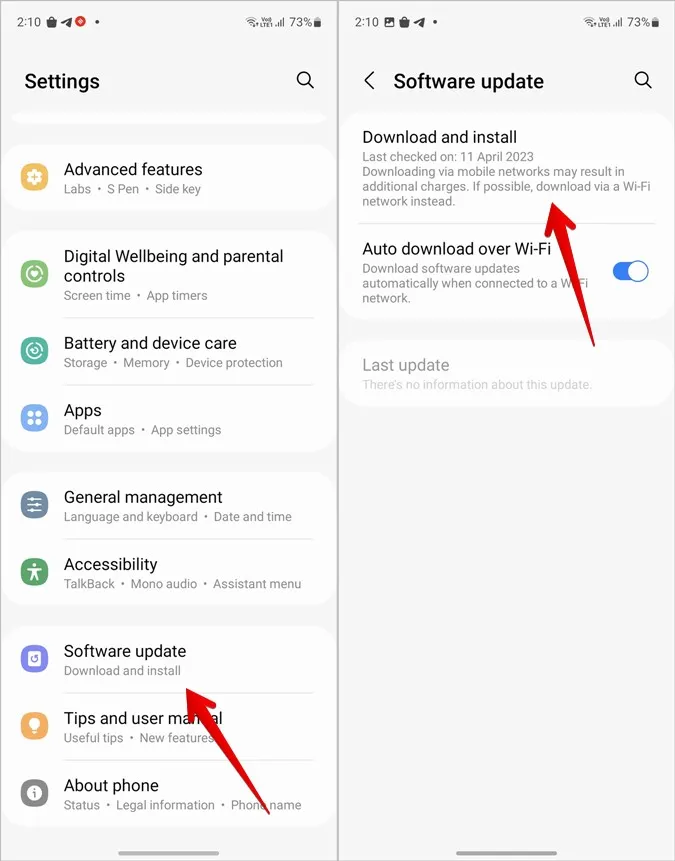
10. SIM’i Yeniden Takın
Yukarıdaki düzeltmeler yardımcı olmadıysa, SIM kartı Samsung Galaxy telefonunuzdan çıkarmalı ve geri takmalısınız. Tıpkı yeniden başlatma gibi, bu çözüm de ağ ile ilgili sorunları çözmedeki sihriyle bilinir.
İpucu: Samsung Galaxy telefonun çalmamasını nasıl düzelteceğinizi öğrenin.
11. Ağ Ayarlarını Sıfırlayın
Son olarak, Samsung Galaxy telefonunuzdan hala arama yapamıyor veya alamıyorsanız, ağ ayarlarını sıfırlamanın zamanı gelmiştir. Bunu yapmak, tüm ağ ayarlarını varsayılan değerlerine geri yükleyecektir. Bu, kayıtlı Wi-Fi ağlarınızın, eşleştirilmiş Bluetooth cihazlarınızın vb. silineceği anlamına gelir. Ancak, telefonunuzdaki verilerinize veya dosyalarınıza hiçbir şey olmayacaktır.
1. Samsung telefonunuzda Ayarlar > Genel Yönetim > Sıfırla bölümüne gidin.
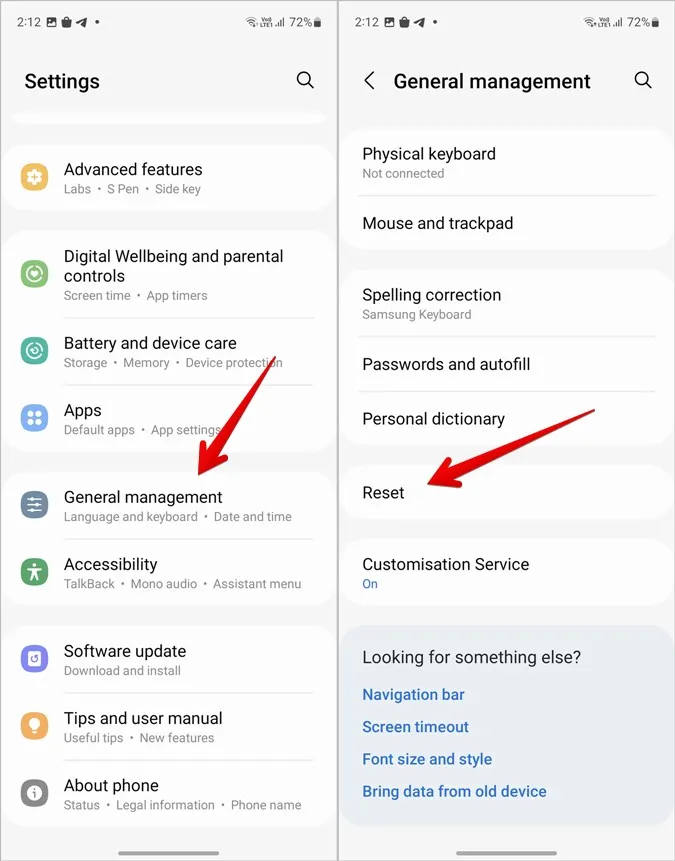
2. Ağ ayarlarını sıfırla üzerine dokunun.
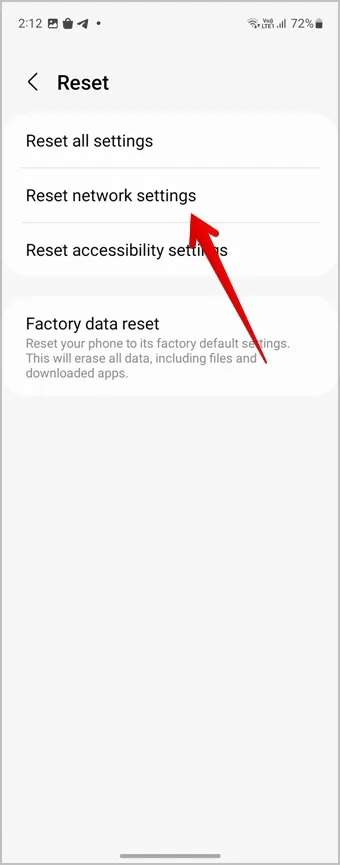
Profesyonel İpucu: Ağ ayarlarını sıfırlama da başarısız olduysa, telefonunuzdaki tüm ayarları sıfırlamayı denemelisiniz.
Sıkça Sorulan Sorular
1. Bir numaradan arama almazsanız ne yapmalısınız?
Bir numaradan arama alamıyorsanız, numarayı engellemiş olabilirsiniz. Bir numaranın engelini kaldırmak için Samsung telefon uygulamasını açın ve üstteki üç nokta simgesine dokunun. Ayarlar’ı seçin ve Numaraları engelle’ye gidin. Engellenen numarayı listeden kaldırın. Samsung Galaxy telefonlarda spam aramaları nasıl engelleyeceğinizi öğrenin.
2. Samsung Galaxy telefonda arama ayarları nerede?
Samsung Telefon uygulamasında, üç nokta simgesine ve ardından Ayarlar’a dokunun. Burada çeşitli arama ayarlarını bulacaksınız.
Tring Tring
Samsung Galaxy telefonunuzdan arama yapabildikten ve alabildikten sonra, Samsung telefonlarda arama arka planını nasıl değiştireceğinizi öğrenin. Ayrıca, Samsung Galaxy telefonlarda aramaları yanıtlamanın ilginç yollarına göz atın.